nginx에 오신 것을 환영합니다! 어떻게 해결하나요?
"Welcome to nginx!" 오류를 해결하려면 가상 호스트 구성을 확인하고 가상 호스트를 활성화하고 Nginx를 다시 로드해야 하며, 가상 호스트 구성 파일을 찾을 수 없으면 기본 페이지를 만들고 Nginx를 다시 로드해야 합니다. 오류 메시지가 사라지고 홈페이지가 정상적으로 표시됩니다.
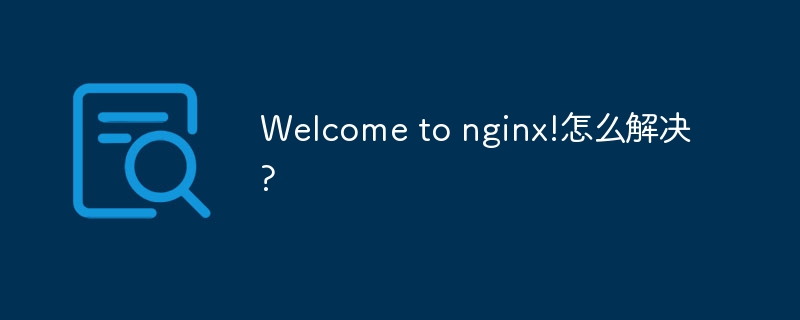
웹사이트 방문 시 "Welcome to nginx!" 오류 해결 방법 가상 호스트나 페이지가 아직 구성되지 않았습니다. 이 오류를 해결하는 단계는 다음과 같습니다.
1단계: 가상 호스트 구성 확인
가상 호스트는 도메인 이름을 특정 웹 사이트 폴더에 매핑하는 구성입니다. Nginx에서 가상 호스트는 일반적으로 /etc/nginx/sites-available 디렉터리에 저장됩니다. 귀하의 도메인 이름과 일치하는 웹 호스팅 프로필이 있는지 확인하세요.
2단계: 가상 호스트 활성화/etc/nginx/sites-available 目录中。检查是否有与您的域名相匹配的虚拟主机配置文件。
步骤 2:启用虚拟主机
如果存在虚拟主机配置文件,请确保已启用。为此,请使用以下命令:
<code>sudo ln -s /etc/nginx/sites-available/<your_domain_name> /etc/nginx/sites-enabled/</code>
将 <your_domain_name> 替换为您的域名。
步骤 3:重新加载 Nginx
在进行更改后,需要重新加载 Nginx 以应用更改。为此,请使用以下命令:
<code>sudo nginx -t && sudo systemctl reload nginx</code>
步骤 4:创建默认页面
如果没有虚拟主机配置,则需要创建一个默认页面。将以下内容保存到 /var/www/html/index.html
가상 호스트 프로필이 있으면 활성화되어 있는지 확인하세요. 이렇게 하려면 다음 명령을 사용하세요. <html>
<head><title>Welcome to My Website</title></head>
<body><h1>欢迎来到我的网站</h1></body>
</html>
<your_domain_name>을 도메인 이름으로 바꾸세요.
/var/www/html/index.html 파일에 저장합니다. 🎜rrreee🎜🎜5단계: Nginx 다시 로드🎜🎜🎜기본 페이지를 만든 후 3단계 지침을 따르세요. Nginx를 다시 로드하기 위한 것입니다. 🎜🎜Nginx를 다시 로드하면 오류 메시지가 사라지고 웹사이트가 정상적으로 표시됩니다. 🎜위 내용은 nginx에 오신 것을 환영합니다! 어떻게 해결하나요?의 상세 내용입니다. 자세한 내용은 PHP 중국어 웹사이트의 기타 관련 기사를 참조하세요!

핫 AI 도구

Undresser.AI Undress
사실적인 누드 사진을 만들기 위한 AI 기반 앱

AI Clothes Remover
사진에서 옷을 제거하는 온라인 AI 도구입니다.

Undress AI Tool
무료로 이미지를 벗다

Clothoff.io
AI 옷 제거제

AI Hentai Generator
AI Hentai를 무료로 생성하십시오.

인기 기사

뜨거운 도구

메모장++7.3.1
사용하기 쉬운 무료 코드 편집기

SublimeText3 중국어 버전
중국어 버전, 사용하기 매우 쉽습니다.

스튜디오 13.0.1 보내기
강력한 PHP 통합 개발 환경

드림위버 CS6
시각적 웹 개발 도구

SublimeText3 Mac 버전
신 수준의 코드 편집 소프트웨어(SublimeText3)

뜨거운 주제
 7500
7500
 15
15
 1377
1377
 52
52
 78
78
 11
11
 52
52
 19
19
 19
19
 54
54
 Linux에서 Nginx를 시작하는 방법
Apr 14, 2025 pm 12:51 PM
Linux에서 Nginx를 시작하는 방법
Apr 14, 2025 pm 12:51 PM
Linux에서 Nginx를 시작하는 단계 : Nginx가 설치되어 있는지 확인하십시오. systemctl start nginx를 사용하여 nginx 서비스를 시작하십시오. SystemCTL을 사용하여 NGINX를 사용하여 시스템 시작시 NGINX의 자동 시작을 활성화하십시오. SystemCTL 상태 nginx를 사용하여 시작이 성공했는지 확인하십시오. 기본 환영 페이지를 보려면 웹 브라우저의 http : // localhost를 방문하십시오.
 nginx403 오류를 해결하는 방법
Apr 14, 2025 pm 12:54 PM
nginx403 오류를 해결하는 방법
Apr 14, 2025 pm 12:54 PM
서버는 요청 된 리소스에 액세스 할 수있는 권한이 없으므로 Nginx 403 오류가 발생합니다. 솔루션에는 다음이 포함됩니다. 파일 권한 확인 권한을 확인하십시오. .htaccess 구성을 확인하십시오. nginx 구성을 확인하십시오. Selinux 권한을 구성하십시오. 방화벽 규칙을 확인하십시오. 브라우저 문제, 서버 장애 또는 기타 가능한 오류와 같은 다른 원인을 해결하십시오.
 Nginx에서로드 밸런싱을 구성하는 방법
Apr 14, 2025 am 08:33 AM
Nginx에서로드 밸런싱을 구성하는 방법
Apr 14, 2025 am 08:33 AM
로드 밸런싱을 위해 nginx를 구성하는 방법은 무엇입니까? 업스트림 서버 풀을 정의하고 서버 IP 및 포트를 지정합니다. 가상 호스트를 정의하고 연결을 듣고 상류 풀로 전달하십시오. 위치를 지정하고 요청을 일치시킨 후 상류 풀에 전달하십시오.
 Nginx의 실행 상태를 확인하는 방법
Apr 14, 2025 am 11:48 AM
Nginx의 실행 상태를 확인하는 방법
Apr 14, 2025 am 11:48 AM
nginx의 실행 상태를 보는 방법은 다음과 같습니다. PS 명령을 사용하여 프로세스 상태를보십시오. nginx 구성 파일 /etc/nginx/nginx.conf를 봅니다. Nginx 상태 모듈을 사용하여 상태 끝점을 활성화하십시오. Prometheus, Zabbix 또는 Nagios와 같은 모니터링 도구를 사용하십시오.
 Windows에서 nginx를 구성하는 방법
Apr 14, 2025 pm 12:57 PM
Windows에서 nginx를 구성하는 방법
Apr 14, 2025 pm 12:57 PM
Windows에서 Nginx를 구성하는 방법은 무엇입니까? nginx를 설치하고 가상 호스트 구성을 만듭니다. 기본 구성 파일을 수정하고 가상 호스트 구성을 포함하십시오. 시작 또는 새로 고침 Nginx. 구성을 테스트하고 웹 사이트를보십시오. SSL을 선택적으로 활성화하고 SSL 인증서를 구성하십시오. 포트 80 및 443 트래픽을 허용하도록 방화벽을 선택적으로 설정하십시오.
 nginx304 오류를 해결하는 방법
Apr 14, 2025 pm 12:45 PM
nginx304 오류를 해결하는 방법
Apr 14, 2025 pm 12:45 PM
질문에 대한 답변 : 304 수정되지 않은 오류는 브라우저가 클라이언트 요청의 최신 리소스 버전을 캐시했음을 나타냅니다. 솔루션 : 1. 브라우저 캐시를 지우십시오. 2. 브라우저 캐시를 비활성화합니다. 3. 클라이언트 캐시를 허용하도록 nginx를 구성합니다. 4. 파일 권한을 확인하십시오. 5. 파일 해시를 확인하십시오. 6. CDN 또는 리버스 프록시 캐시를 비활성화합니다. 7. nginx를 다시 시작하십시오.
 nginx가 시작되었는지 확인하는 방법
Apr 14, 2025 pm 01:03 PM
nginx가 시작되었는지 확인하는 방법
Apr 14, 2025 pm 01:03 PM
nginx가 시작되었는지 확인하는 방법 : 1. 명령 줄을 사용하십시오 : SystemCTL 상태 nginx (linux/unix), netstat -ano | Findstr 80 (Windows); 2. 포트 80이 열려 있는지 확인하십시오. 3. 시스템 로그에서 nginx 시작 메시지를 확인하십시오. 4. Nagios, Zabbix 및 Icinga와 같은 타사 도구를 사용하십시오.
 nginx 오류 로그를 청소하는 방법
Apr 14, 2025 pm 12:21 PM
nginx 오류 로그를 청소하는 방법
Apr 14, 2025 pm 12:21 PM
오류 로그는/var/log/nginx (linux) 또는/usr/local/var/log/nginx (macOS)에 있습니다. 명령 줄을 사용하여 단계를 정리하십시오. 1. 원래 로그를 백업하십시오. 2. 빈 파일을 새 로그로 만듭니다. 3. Nginx 서비스를 다시 시작하십시오. 자동 청소는 Logrotate 또는 구성과 같은 타사 도구와 함께 사용할 수도 있습니다.



